文章详情页
Win7怎么使用自带工具进行内存检测?
浏览:220日期:2022-09-28 15:54:10
电脑使用久了,总是会出现各种各样的问题,其中比较常见的就是内存问题了。出现内存问题,我们可以采用系统自带的工具进行内存检测,可是很多用户不知道Win7怎么使用自带工具进行内存检测,为此小编赶紧整理了以下教程帮助大家,大家赶紧看看吧!
方法/步骤:
1、对于Win7系统,在开始界面搜索‘内存’来查询工具。

2、查询结果如下,选择‘Windows内存诊断’。

3、对于Win8/Win8.1系统,按搜索快捷键Win+Q,输入‘内存’来查询工具。
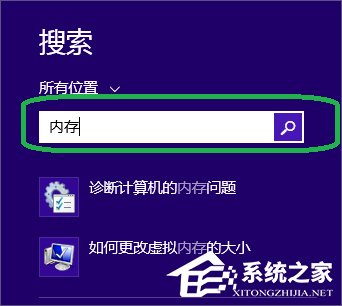
4、在查询结果里边选择‘诊断计算机的内存问题’。
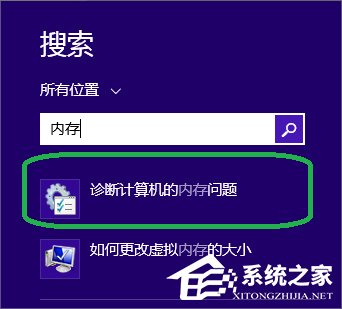
5、选择Windows内存诊断工具之后,会有选项出现,询问:
(1)立即重新启动并检查内问题。
(2)下次启动计算机检查问题。
如果选择1,请先保存自己的工作;如果选择2,会在下次重启计算机时检查。
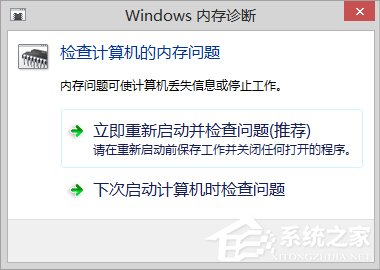
6、如下界面是内存检查界面,检查总共分两个阶段,如果内存有问题会提示。
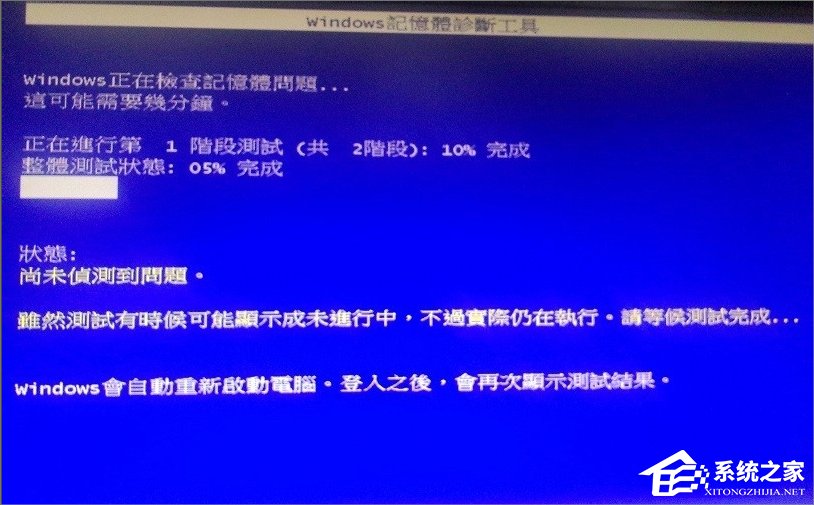
7、检查完成之后会自动重启到系统,在系统底下会提示检查结果。
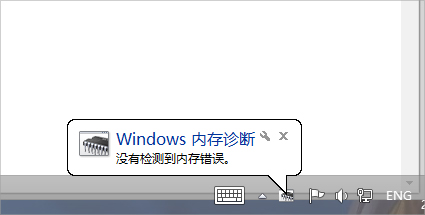
Win7使用自带工具进行内存检测的方法就讲到这里了,我们首先点击开始菜单,然后搜索‘内存’,之后点击‘Windows内存诊断’,最后在弹出来的框中选择自己需要的选项,重启之后电脑就会提示检查结果了。
相关文章:
排行榜

 网公网安备
网公网安备